Excelでワークシート内の結合セルを簡単に発見する方法
Excelのワークシート内で結合セルを使用することはよくありますが、その位置を後で確認するのは少し手間がかかることがあります。今回は、Excelで結合セルを簡単に検索・発見する手順をご紹介します。#結合セル_探す
結合セルを検索する手順
- まず、Excelの「ホーム」タブをクリックします。
- 「検索と選択」ボタンをクリックし、「検索」を選択します。
- 「検索と置換」ダイアログボックスが表示されます。ここで「オプション」ボタンをクリックして、詳細なオプションを表示させます。
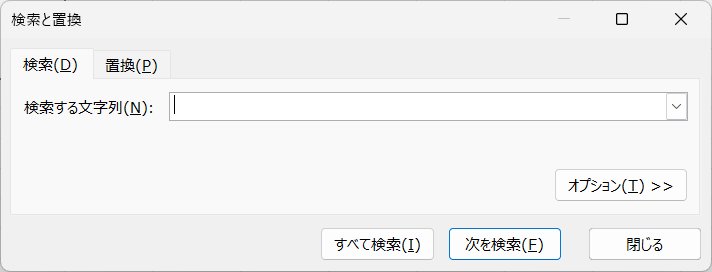
結合セルの探し方1
- 「書式」ボタンをクリックします。
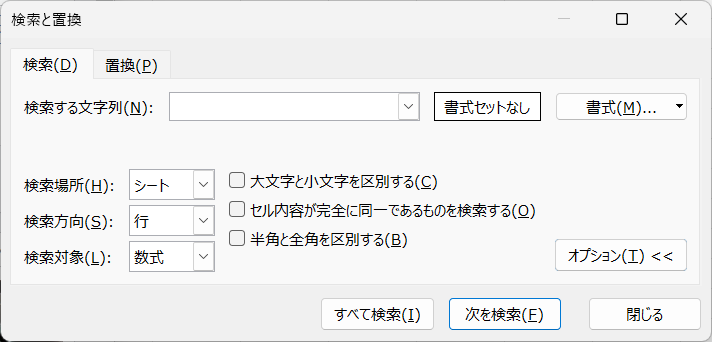
結合セルの探し方2
- 「書式の検索」ダイアログボックスが表示されるので、「配置」タブをクリックします。
- 「セルを結合する」にチェックを入れ、OKボタンをクリックしてダイアログボックスを閉じます。
- 「検索と置換」ダイアログボックスに戻り、「次を検索」ボタンをクリックすると、結合セルを1つずつ発見できます。
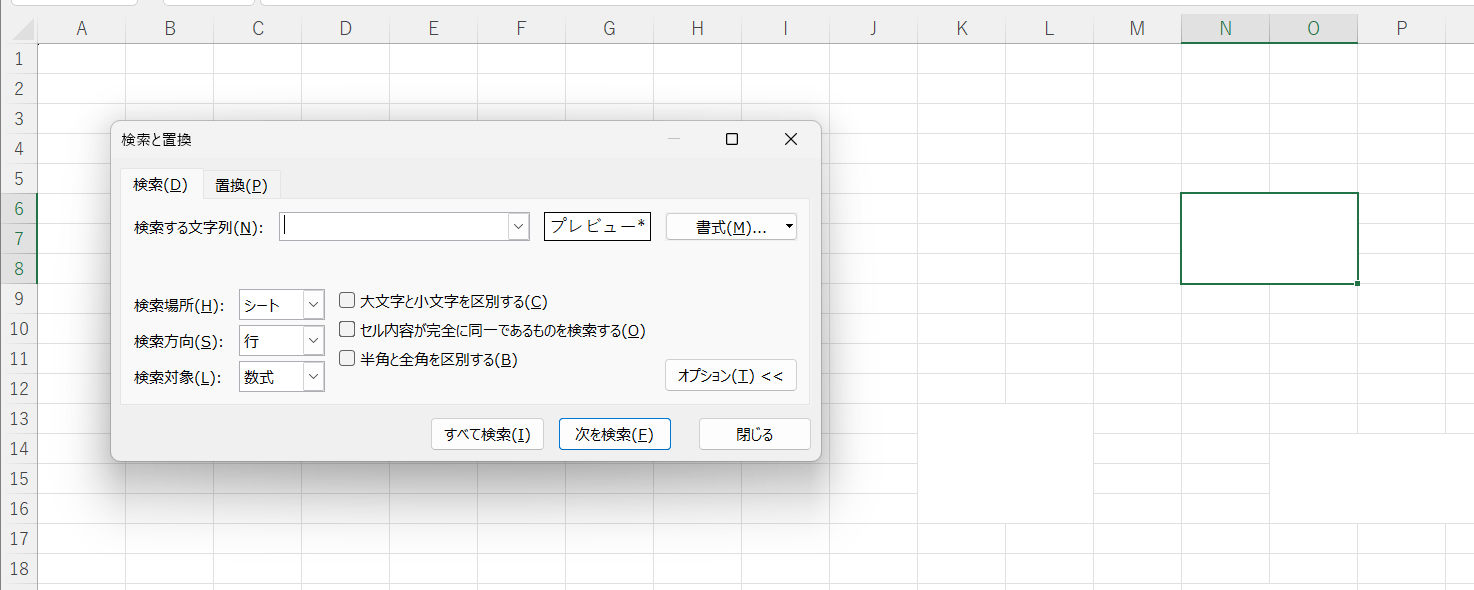
- 「すべて検索」ボタンをクリックすると、ワークシート内のすべての結合セルの位置を一覧で表示できます。
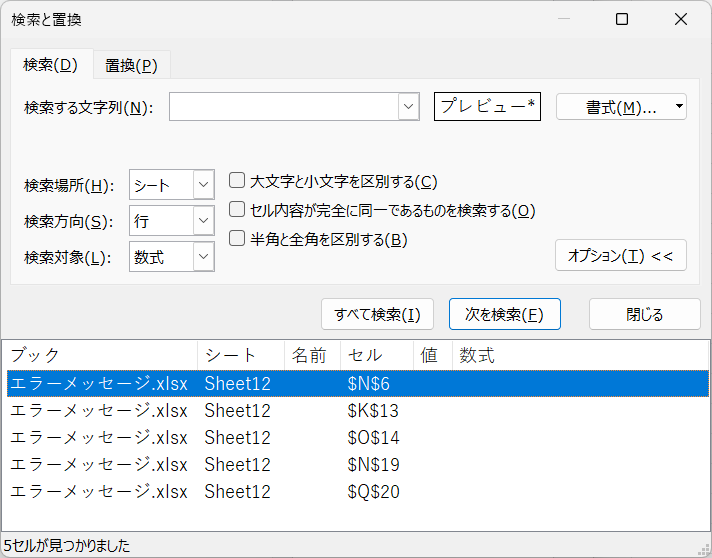
まとめ
Excelの標準機能を使用して、ワークシート内の結合セルを簡単に検索・発見する方法をご紹介しました。この手順を覚えておくと、大きなワークシートでも結合セルの位置を迅速に確認できるようになります。日常の作業効率を上げるために、ぜひ活用してみてください。

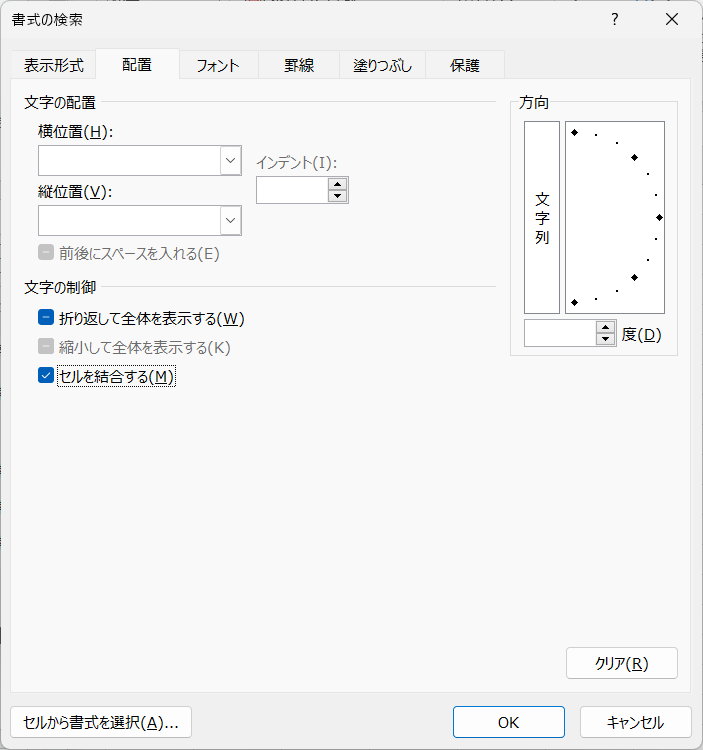
コメント